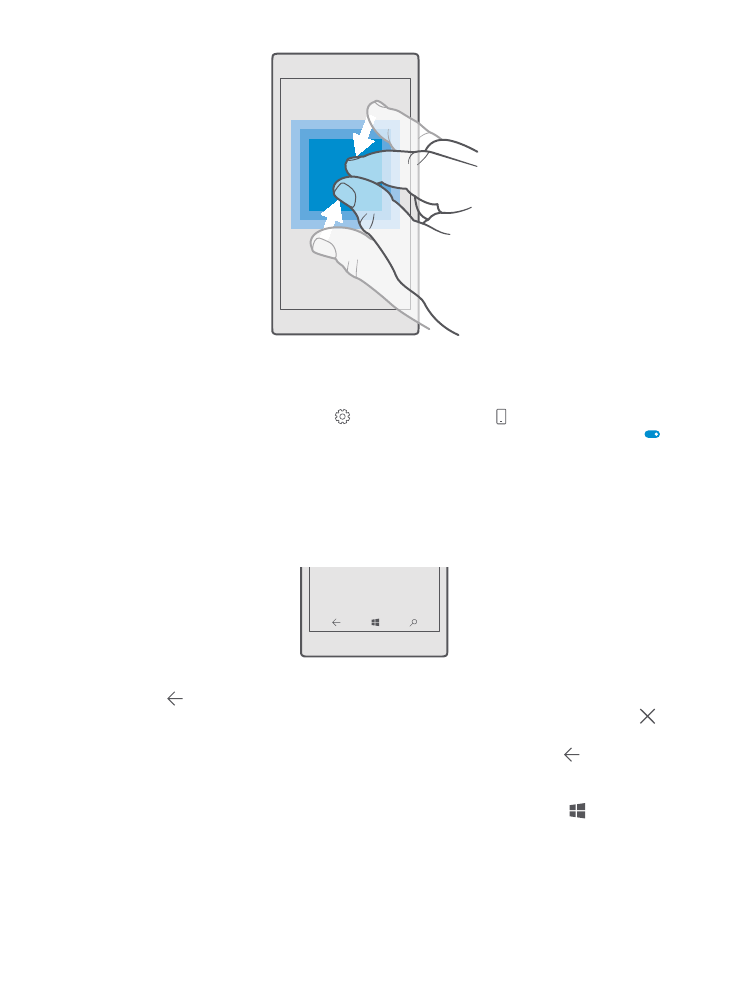
A vissza, az indítás és a keresés gomb
A vissza, az indítás és a keresés gomb használatával navigálhatunk a telefonunkon.
• A megnyitott alkalmazások megjelenítéséhez koppintsunk a vissza gombra és tartsuk
nyomva azt . Másik alkalmazásra történő átváltáshoz koppintsunk a kívánt alkalmazásra.
Alkalmazás bezárásához koppintsunk az alkalmazás jobb felső sarkában található
ikonra.
• Az előző képernyőre való visszatéréshez koppintsunk a vissza gombra . A telefon
megjegyzi a képernyő legutóbbi lezárása óta meglátogatott alkalmazásokat és
webhelyeket.
• A kezdőképernyőre való visszatéréshez koppintsunk az indítás gombra . Az aktív
alkalmazás továbbra is megnyitva marad a háttérben.
© 2016 Microsoft Mobile. Minden jog fenntartva.
19
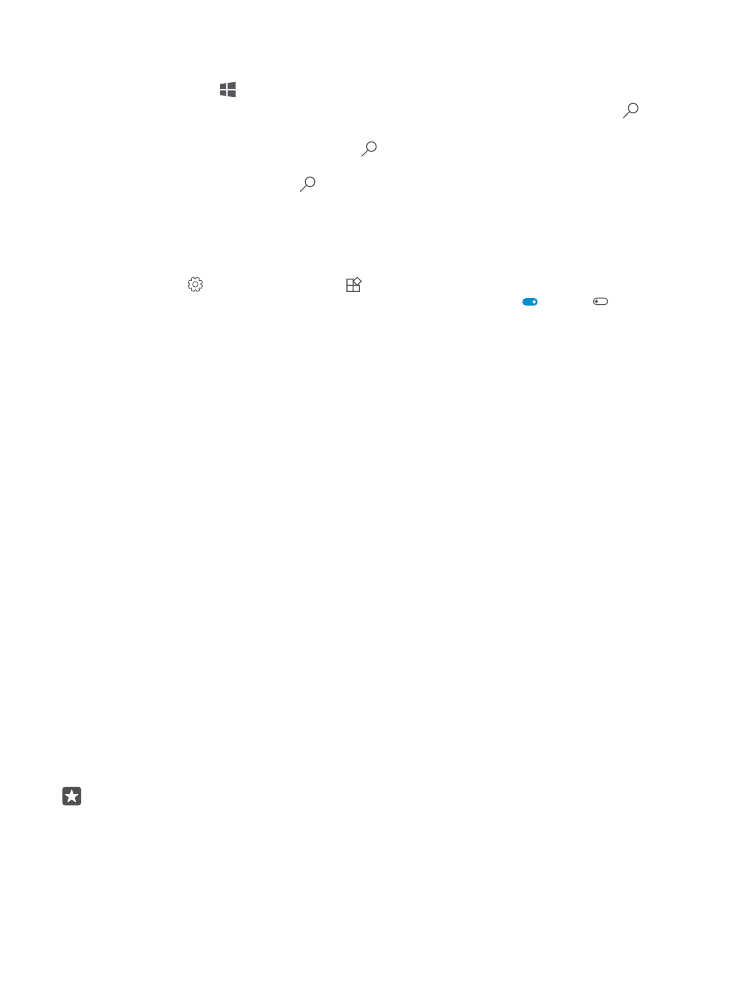
• Ha telefonunk nagy képernyővel rendelkezik, átméretezhetjük a képernyőt, hogy könnyen
elérhessük a hüvelykujjunkkal a kívánt részt. Ehhez koppintsunk az indítás gombra és
tartsuk nyomva azt . A képernyő automatikusan áll vissza a normál nézetre.
• Az interneten vagy a telefonon való kereséshez koppintsunk a keresés gombra .
• Ha a telefonunkon elérhető Cortana, a telefon hanggal történő vezérléséhez koppintsunk
a keresés gombra és tartsuk nyomva azt , majd mondjuk ki a végrehajtandó műveletet.
Illetve, Cortana beállításainak módosításához vagy más Cortana-funkciók használatához
koppintsunk a keresés gombra .
Cortana nem áll rendelkezésre minden régióban és minden nyelven. A támogatott
régiókkal és nyelvekkel kapcsolatos információ a www.microsoft.com/mobile/support/
cortanaregions webhelyen olvasható.
• A gombok rezgésének be- vagy kikapcsolásához lapozzunk a képernyő tetejéről lefelé,
koppintsunk a Minden beállítás > Extrák > Érintés lehetőségre, majd állítsuk a
Rezgés a navigációs gombokra koppintáskor. lehetőséget be vagy ki értékűre. A
bejövő hívásokra vonatkozó rezgésbeállítás módosítása nem befolyásolja a gombok
rezgését.